Personnalisez le menu d’une page d’événement : activez/désactivez les entrées du menu, réorganisez l’ordre des entrées, modifiez les entrées du menu et ajoutez des liens personnalisés/pages personnalisées au menu.
Sous Customization sélectionnez Menu.
Activez la personnalisation du menu en basculant le bouton sur la position ON.
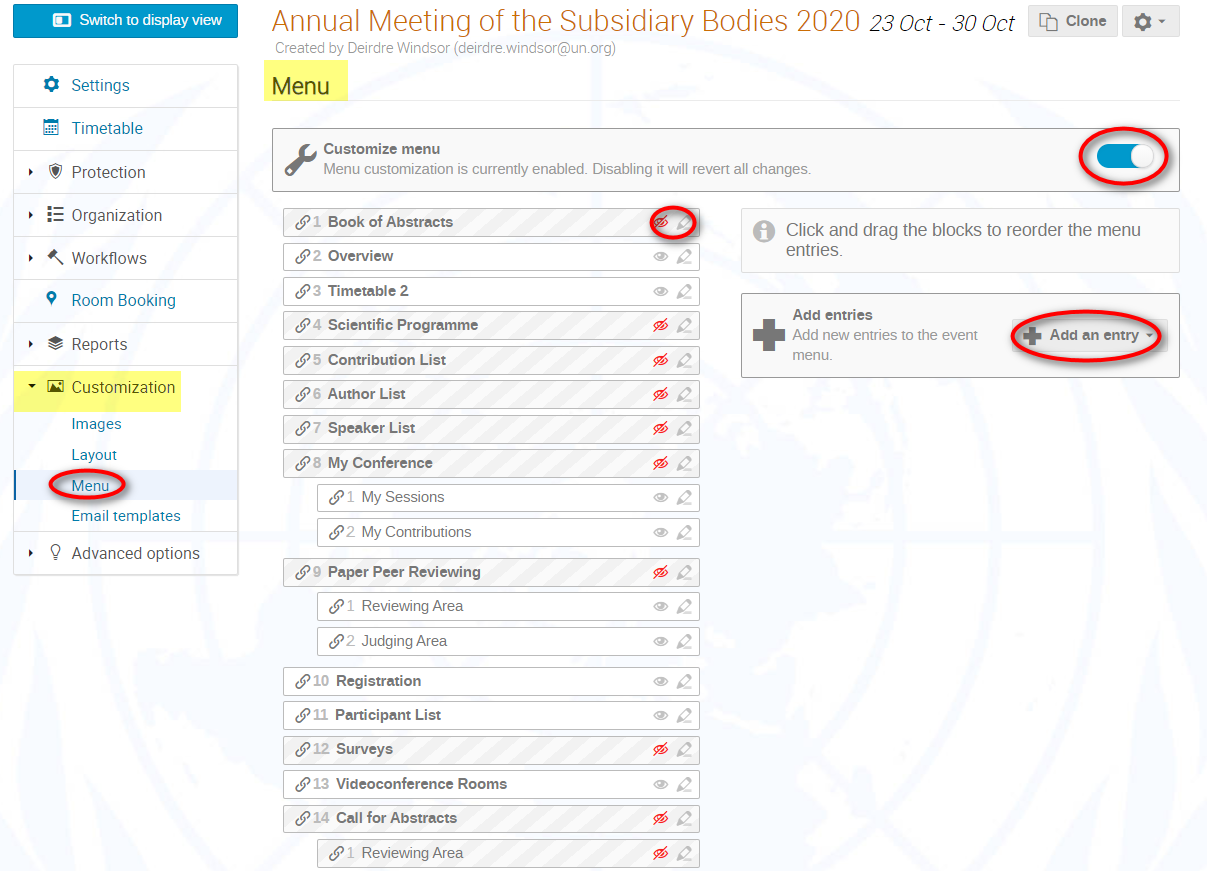
![]() L’activation de ce bouton permet la personnalisation. S’il est désactivé, le menu revient aux paramètres par défaut et efface de façon permanente toutes les personnalisations que vous avez effectuées, y compris les pages personnalisées.
L’activation de ce bouton permet la personnalisation. S’il est désactivé, le menu revient aux paramètres par défaut et efface de façon permanente toutes les personnalisations que vous avez effectuées, y compris les pages personnalisées.
![]() Indique qu’une entrée de menu est activée dans le menu. Cliquez pour désactiver l’entrée.
Indique qu’une entrée de menu est activée dans le menu. Cliquez pour désactiver l’entrée.
![]() Indique qu’une entrée de menu est désactivée dans le menu. Cliquez pour activer l’entrée.
Indique qu’une entrée de menu est désactivée dans le menu. Cliquez pour activer l’entrée.
![]() Modifier le titre d’une entrée du menu.
Modifier le titre d’une entrée du menu.
![]() Ajoutez un nouveau lien, une page ou un espaceur au menu.
Ajoutez un nouveau lien, une page ou un espaceur au menu.
Cliquez, faites glisser et déposez une entrée de menu dans la liste pour réorganiser l’ordre tel qu’il apparaîtra dans le menu.
Ajouter une nouvelle page au menu
Cliquez sur Add an entry et sélectionnez dans le menu déroulant Add page.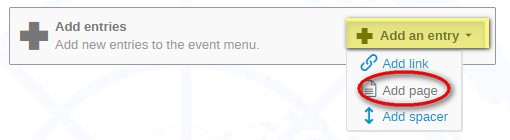
Dans la fenêtre New Page, donnez un titre à la page et ajoutez du contenu. Vous pouvez insérer des tableaux, des images, des liens et du texte (qui peut être mis en forme).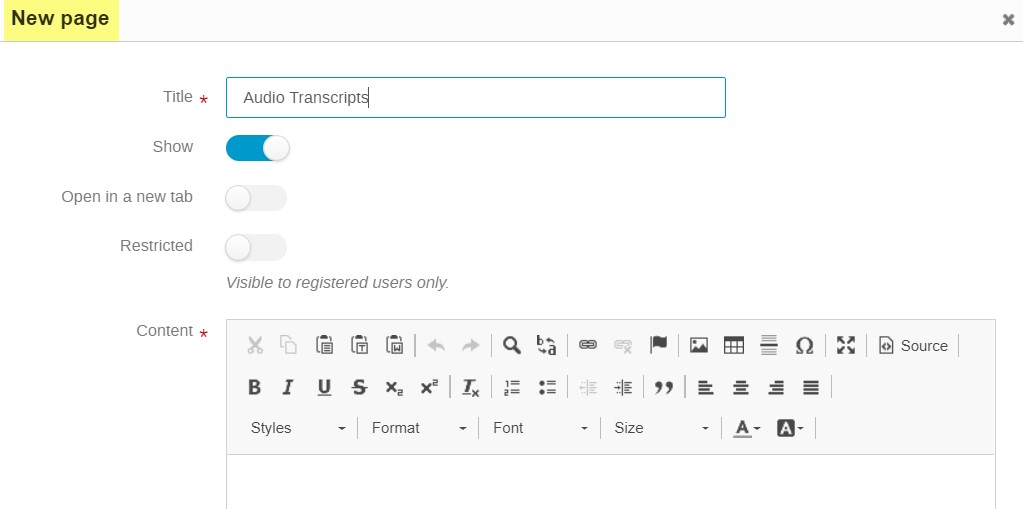
![]() Activer Show affichera la nouvelle page dans le menu. La désactiver ne fera que la masquer dans le menu, elle ne la supprimera pas.
Activer Show affichera la nouvelle page dans le menu. La désactiver ne fera que la masquer dans le menu, elle ne la supprimera pas.
![]() Activer Open in a new tab ouvrira la nouvelle page dans un nouvel onglet de votre navigateur lorsque vous cliquez dessus dans le menu. Si elle est désactivée, la nouvelle page s’ouvrira dans le même onglet du navigateur que celui dans lequel vous vous trouvez actuellement.
Activer Open in a new tab ouvrira la nouvelle page dans un nouvel onglet de votre navigateur lorsque vous cliquez dessus dans le menu. Si elle est désactivée, la nouvelle page s’ouvrira dans le même onglet du navigateur que celui dans lequel vous vous trouvez actuellement.
![]() Activer l’option Restricted limite l’accès à la page aux seules personnes inscrites à l’événement.
Activer l’option Restricted limite l’accès à la page aux seules personnes inscrites à l’événement.
Cliquez sur Save lorsque vous avez fini de configurer la nouvelle page.
Ajouter une nouvelle URL au menu
Cliquez sur Add an entry et sélectionnez dans le menu déroulant Add link.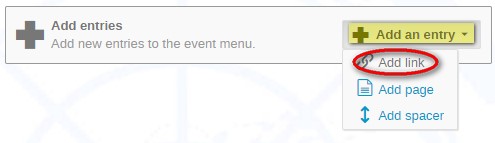
Dans la fenêtre New link, donnez un titre au lien.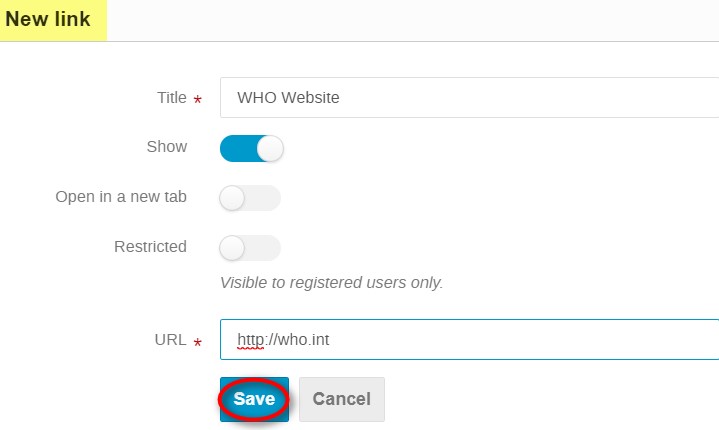
![]() Activer Show affichera le nouveau lien dans le menu. Le désactiver ne fera que le masquer dans le menu, il ne le supprimera pas.
Activer Show affichera le nouveau lien dans le menu. Le désactiver ne fera que le masquer dans le menu, il ne le supprimera pas.
![]() Activer Open in a new tab ouvrira le nouveau lien dans un nouvel onglet de votre navigateur lorsque vous cliquez dessus dans le menu. S’il est désactivé, le nouveau lien s’ouvrira dans le même onglet de votre navigateur que celui dans lequel vous vous trouvez actuellement.
Activer Open in a new tab ouvrira le nouveau lien dans un nouvel onglet de votre navigateur lorsque vous cliquez dessus dans le menu. S’il est désactivé, le nouveau lien s’ouvrira dans le même onglet de votre navigateur que celui dans lequel vous vous trouvez actuellement.
![]() Activer l’option Restricted limite l’accès au lien aux seules personnes inscrites à l’événement.
Activer l’option Restricted limite l’accès au lien aux seules personnes inscrites à l’événement.
URL: saisissez l’URL du site vers lequel le lien dirige l’utilisateur.
Cliquez sur Save lorsque vous avez terminé.